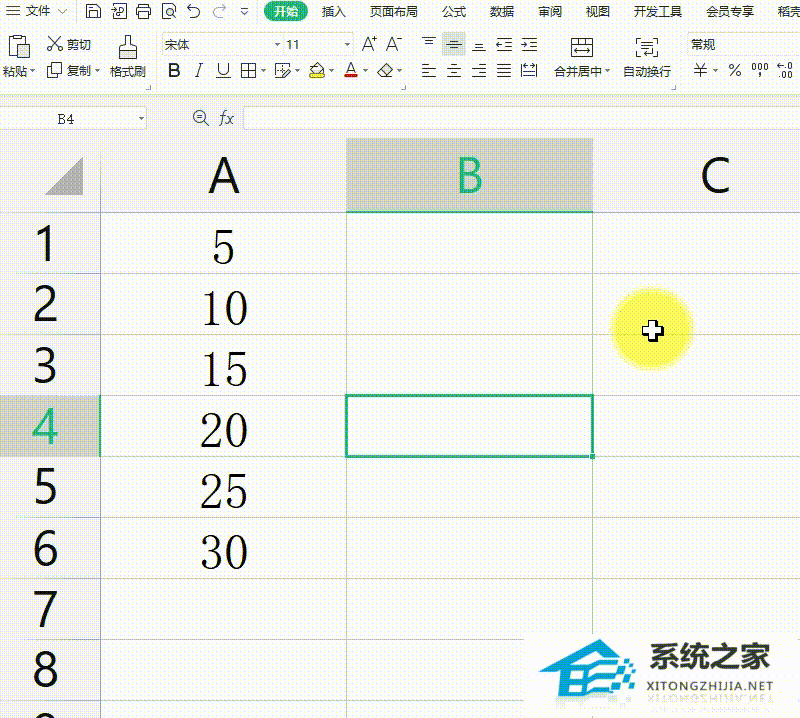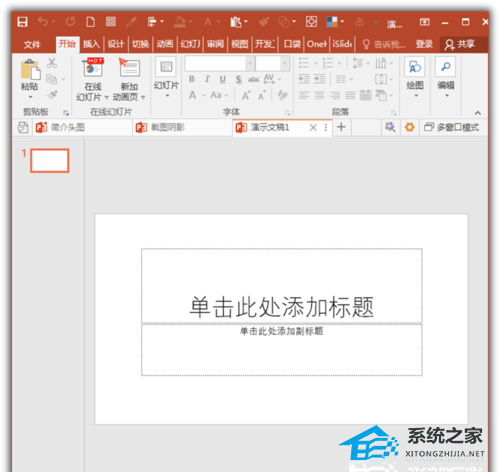PPT如何制作动态图片视频, PPT如何制作动态图片视频?相信在座的很多用户对PPT都很熟悉,它的功能非常齐全和强大。最近有用户想在PPT里做一个简单的翻页动态视频。他们应该如何操作?让我们来看看边肖带来的详细操作教程。
希望对你有帮助。
具体操作如下:
首先,我们单击创建一个新的空白PPT,找到插入选项卡,并在相册下拉选项中单击新相册。
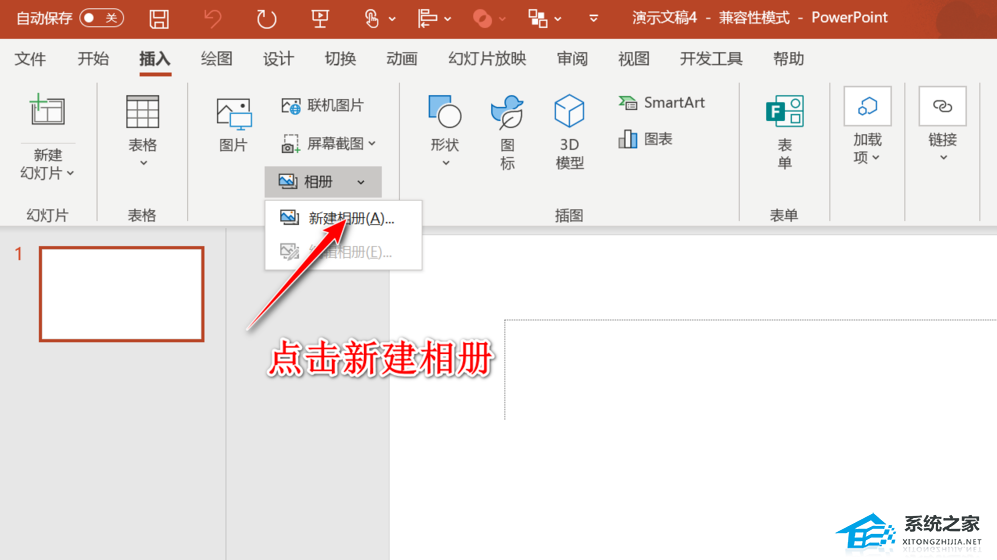
接下来,在打开相册对话框中,我们单击从文件/磁盘插入图片来导入我们想要使用的图片材料。
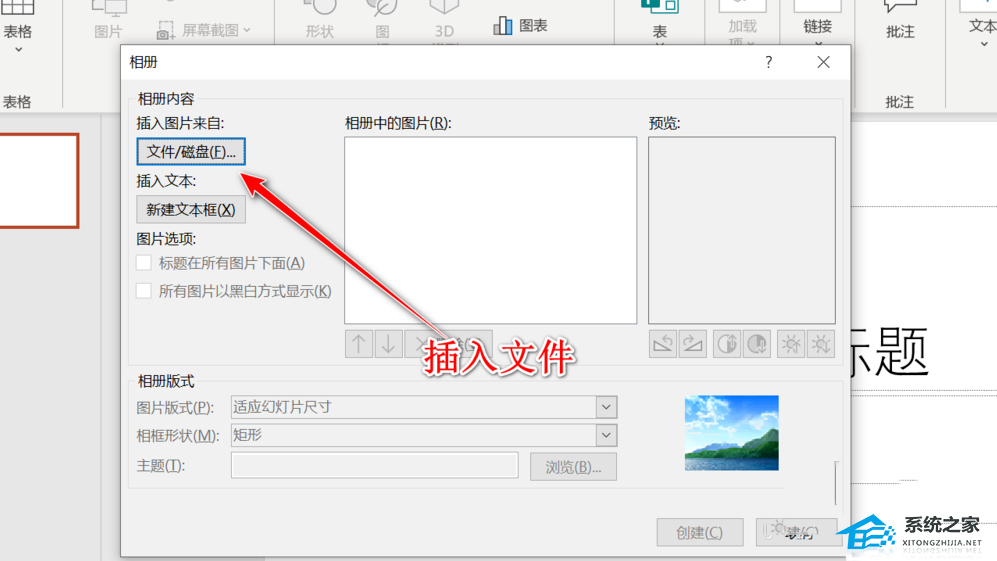
导入后,我们可以改变图片的顺序,也可以调整旋转角度,灰度,亮度等。
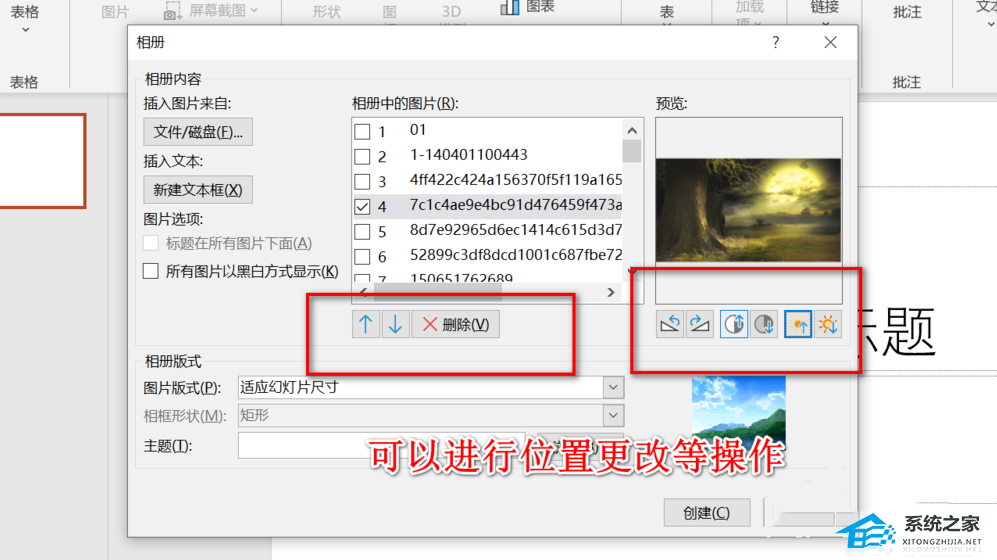
调整后点击创建,可以看到每张幻灯片都自动插入了一张图片。第一页是用户名,可以删除。
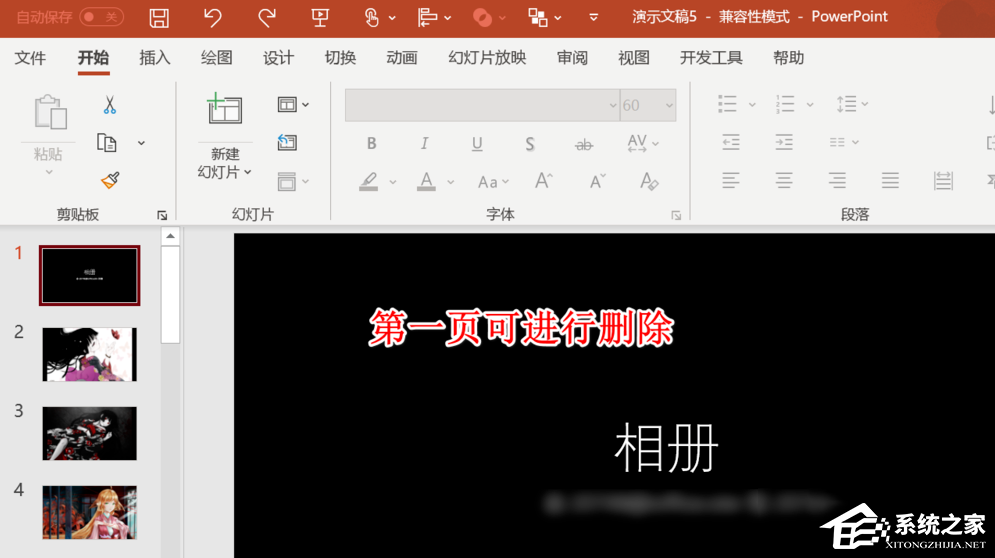
插入图片后,我们可以设置图片的切换效果。如果没有特殊需求,可以全选图片,随机选择。
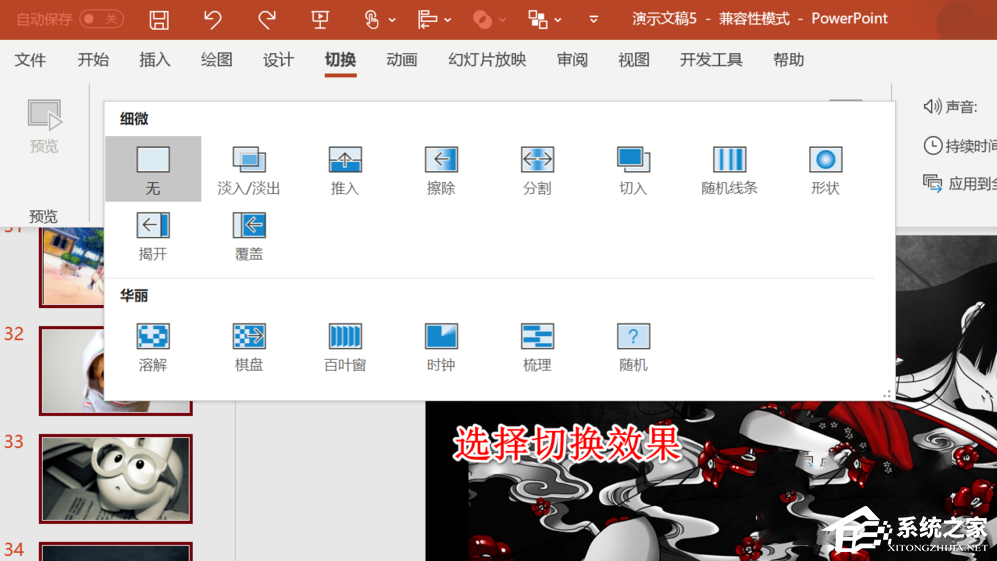
设置切换后,点击导出,选择视频,设置清晰度和切换时间,点击创建视频。

PPT如何制作动态图片视频,以上就是本文为您收集整理的PPT如何制作动态图片视频最新内容,希望能帮到您!更多相关内容欢迎关注。